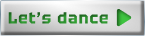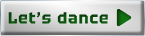При заказе виртуального сервера, клиент выбирает операционную систему, которая будет установлена. Помимо операционной системы, можно выбрать Рецепт — набор программного обеспечения, который будет установлен поверх операционной системы.
- ОС без рецепта: установится «чистая» операционная система. Все необходимые программы и утилиты придется устанавливать самостоятельно
- ОС с рецептом: сразу после запуска сервера на него установится выбранное программное обеспечение
Предустановленное программное обеспечение (ПО) занимает общее дисковое пространство виртуального сервера. Установленное на сервер ПО не обновляется нашими специалистами, чтобы не нарушить совместимость с пользовательскими приложениями. Клиент устанавливает необходимые обновления самостоятельно.
- Операционные системы
- Рецепты
- Панель управления ispmanager
- Сменить операционную систему
- Установить свою операционную систему
- Что такое LAMP
- Особенности поддержки рецептов после установки
Операционные системы
На виртуальных серверах хостинга FirstVDS доступны следующие операционные системы:
- Debian
- CentOS
- Ubuntu
- FreeBSD
- AlmaLinux
- Rocky Linux
- Oracle Linux
- Windows
Шаблоны для виртуализации KVM, тарифы Прогрев, Старт, Разгон, Отрыв, Улёт, Форсаж, Атлант.
Alma Linux 8
Alma Linux 8
Alma Linux 8
Alma Linux 9
Alma Linux 9
Alma Linux 9
Alma Linux 10
Alma Linux 10
Alma Linux 10
Alma Linux 10
CentOS 9 Stream
CentOS 9 Stream
CentOS 9 Stream
CentOS 10 Stream
CentOS 10 Stream
CentOS 10 Stream
CentOS 10 Stream
Debian 11
Debian 11
Debian 11
Debian 12
Debian 12
Debian 12
Debian 13
Debian 13
Debian 13
Debian 13
Fedora Linux 43
Fedora Linux 43
Fedora Linux 43
FreeBSD 13
FreeBSD 13
FreeBSD 13
FreeBSD 13
FreeBSD 13 ZFS
FreeBSD 13 ZFS
FreeBSD 13 ZFS
FreeBSD 13 ZFS
FreeBSD 14 ZFS
FreeBSD 14 ZFS
FreeBSD 14 ZFS
FreeBSD 14 ZFS
Oracle Linux 8
Oracle Linux 8
Oracle Linux 8
Oracle Linux 9
Oracle Linux 9
Oracle Linux 9
Oracle Linux 10
Oracle Linux 10
Oracle Linux 10
Rocky Linux 8
Rocky Linux 8
Rocky Linux 8
Rocky Linux 9
Rocky Linux 9
Rocky Linux 9
Rocky Linux 10
Rocky Linux 10
Rocky Linux 10
Rocky Linux 10
Ubuntu 22.04
Ubuntu 22.04
Ubuntu 22.04
Ubuntu 24.04
Ubuntu 24.04
Ubuntu 24.04
Ubuntu 24.04
Для тарифа Storage доступны все перечисленные выше шаблоны, кроме Linux Oracle.
Шаблоны ОС Windows для виртуализации KVM, тарифы Старт, Разгон, Отрыв, Улёт, Форсаж, Атлант (недоступно для тарифов Прогрев и Storage).
Windows Server 2019
Windows Server 2022
Рецепты
Рецепт — набор программного обеспечения, который будет установлен на сервер поверх операционной системы. Это возможность быстро подготовить сервер к работе — например, установить LAMP за два клика. Воспользоваться рецептом можно:
- при заказе нового сервера из корзины на сайте
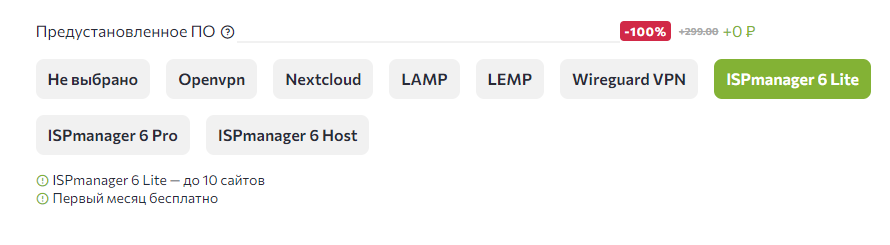
- во время покупки нового сервера в Личном кабинете
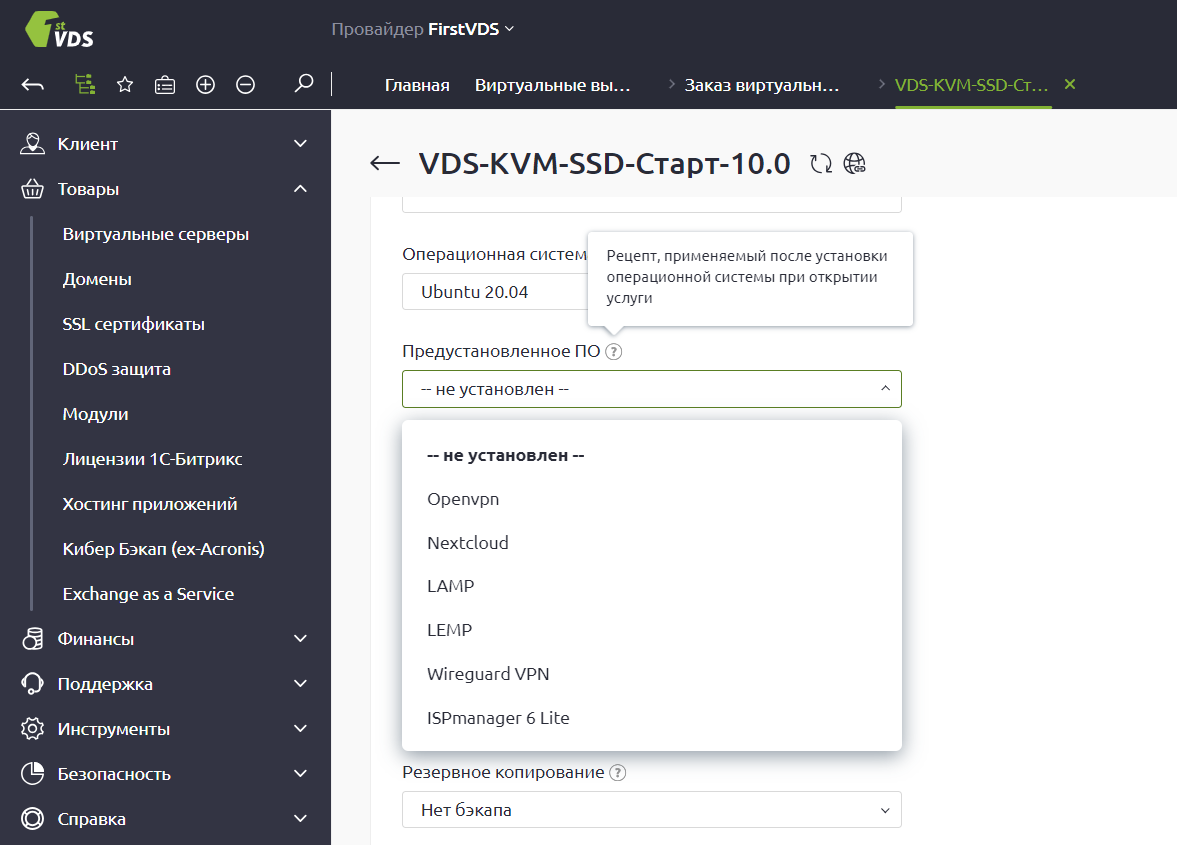
- при переустановке ОС на имеющемся сервере в панели VMmanager
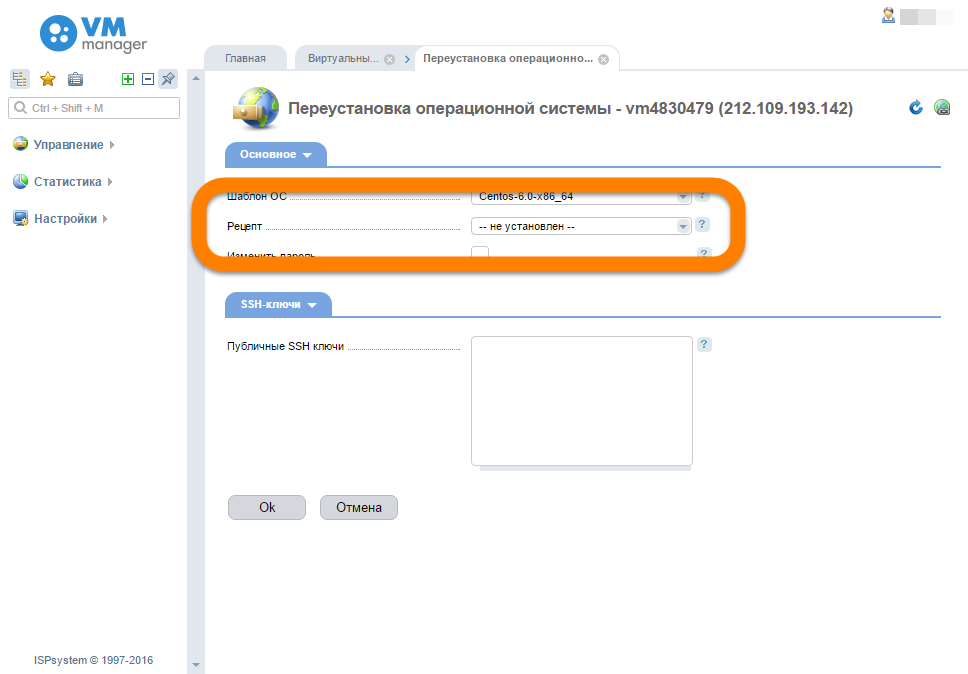
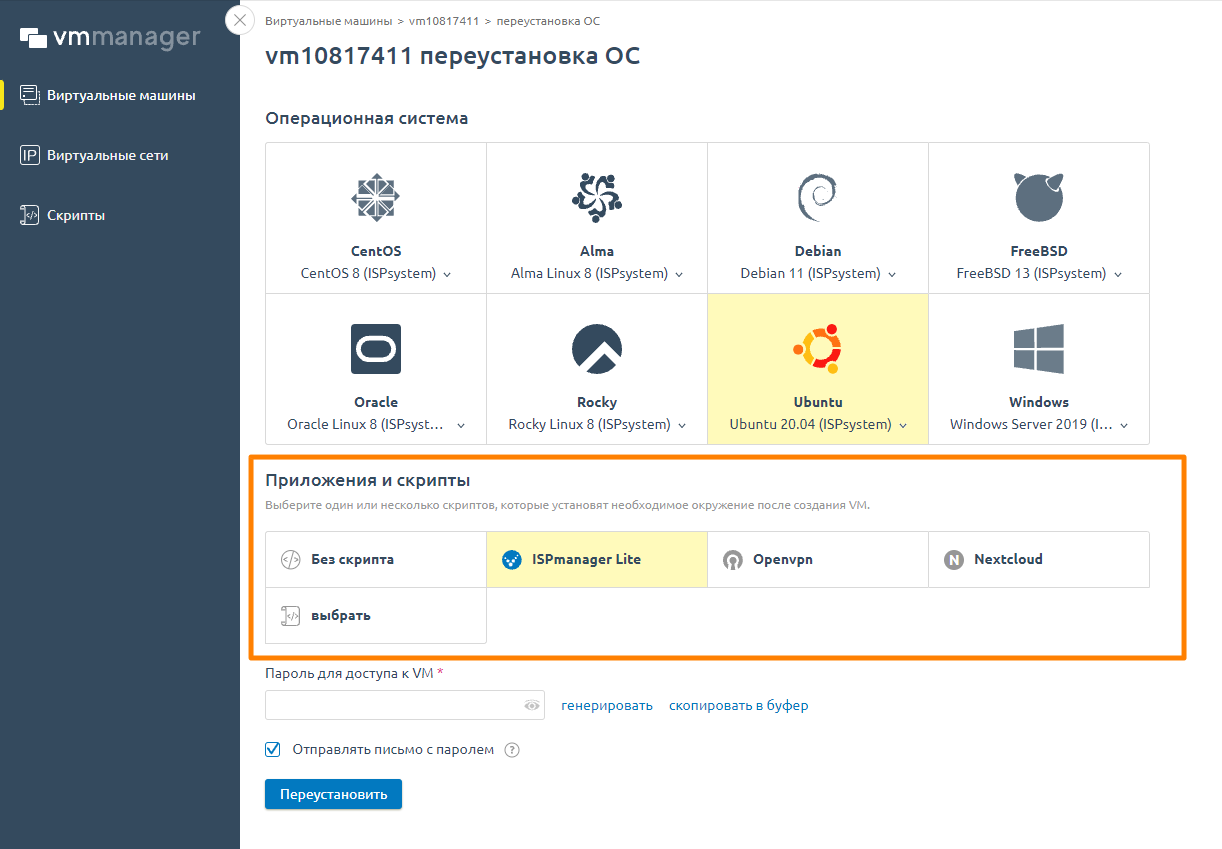
Доступные рецепты:
- Ispmanager — панель управления сервером ispmanager lite
- LAMP — пакет для разработки Apache + MySQL + PHP
- OpenVPN — свободная реализация технологии VPN (работает на виртуализации KVM)
- WireGuard — современный протокол для создания VPN
- TeamSpeak — голосовой чат через VoIP
- Django — фреймворк для разработки веб-приложений на языке Python
- Forgejo — веб-сервис для хостинга IT-проектов и их совместной разработки
- Gitlab — веб-платформа для управления проектами и репозиториями программного кода
- Redmine — система управления проектами и bugtracker
- Tomcat — контейнер сервлетов Java
- Nextcloud* — программа для организации собственного облачного хранилища.
- 1С-Битрикс: Управление сайтом (GT)** — окружение Битрикс для сайтов и интернет-магазинов.
- Битрикс 24 (GT)** — окружение Битрикс для порталов и CRM.
* Рецепт доступен только для тарифа VDS Storage.
** GT — оптимизированное окружение Битрикс, доступное только на тарифе CPU.Турбо 2.0.
Особенности работы рецептов:
- Пакет установится поверх выбранной операционной системы — автоматически, сразу после активации сервера.
- Работают с операционными системами Linux. Для Windows рецептов нет.
- На один сервер можно установить только один рецепт.
- Можно не устанавливать рецепт — получите «чистую» операционную систему без дополнительного ПО.
- Рецепты абсолютно бесплатны.
Панель управления ispmanager
Панель управления ispmanager не устанавливается вместе с операционной системой, а устанавливается отдельно в виде рецепта. Для её использования необходимо купить лицензию.
Вместе с панелью управления устанавливается весь набор программ, необходимый для веб-разработки — LAMP.
При выборе шаблона без панели управления ispmanager управление записями DNS осуществляется напрямую из панели DNSmanager (см. письмо об открытии услуги, раздел «DNS - настройка серверов имён»). Другие варианты настройки серверов имен.
Частые вопросы
Сменить операционную систему
Изменить ОС можно в любой момент, переустановив шаблон: в панели VMmanager в разделе Управление → Виртуальные машины кнопка Переустановить ОС. Смена шаблона равносильна переустановке ОС с форматированием диска — все данные и настройки потеряются! Заранее позаботьтесь о сохранении информации на стороннем хранилище.
Установить свою операционную систему
Вы можете установить свой дистрибутив на виртуализации KVM. Для этого в панели VMmanager 5 в разделе ISO-образы нажмите кнопку Загрузить и добавьте свой ISO-образ системы.
Для клиентов, использующих панель VMmanager 6, загрузка ISO-образа выполняется в разделе Виртуальные машины — выберите нужную ВМ и откройте Меню (в правом верхнем углу) — в выпадающем списке выберите Подключить ISO-образ.
Обратите внимание, что установка ОС семейства Windows из своих образов невозможна ввиду ограничений лицензионного соглашения между нашей компанией и Microsoft.
Что такое LAMP
Это набор программного обеспечения, обычно используемого для веб-разработки и запуска сайта на сервере. В набор входят:
- Linux — операционная система Linux
- Apache — веб-сервер
- MySQL — система управления базами данных
- PHP — язык программирования
Для установки LAMP можно выбрать соответствующий рецепт или выбрать рецепт ispmanager — в него также входит этот набор ПО.
Как установить LAMP самостоятельно
Особенности поддержки рецептов после установки
Мы сделали рецепты, чтобы упростить и ускорить самостоятельную настройку сервера. Все вопросы настройки и эксплуатации этого ПО ложатся на ваши плечи. Помощь с нашей стороны возможна по согласованию с технической поддержкой в рамках пакета администрирования.